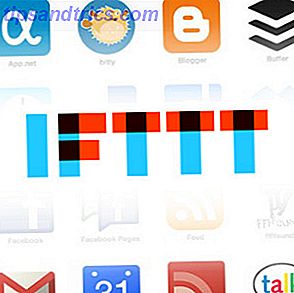Du är ivrig efter att installera Windows 10. Tyvärr missade du Insider Preview och nu tar det en stund tills uppgraderingen kommer att rulla ut till dig. Besvikelse!
Microsoft tar sin tid att uppgradera en miljard enheter till Windows 10. Och det är OK. Om du inte kan vänta med att prova Windows 10, bör du ta saker i egna händer. Använd Microsofts Windows 10 Media Creation Tool för att utlösa uppgraderingen av Windows 10 eller skapa installationsmedia. Låt oss gå igenom processen, så du kan börja spela med Windows 10 idag.
Obs! Denna artikel uppdaterades kraftigt den 29 juli för att återspegla den senaste utvecklingen.
Första saker först
Innan du gör flyttar för att uppgradera till Windows 10, bör du överväga följande:
- Kvalificerar du dig för en Windows 10-uppgradering?
Du kvalificerar dig om du äger en Windows 7 eller Windows 8 eller 8.1 licens. Om du inte gör det har du problem med att aktivera Windows 10. - Är din enhet kompatibel med Windows 10 ?
Om du för närvarande kör Windows 8 eller 8.1 är det. Mer specifikt behöver du 1 GB (32 bit) eller 2 GB (64 bit) RAM, 16 GB utrymme och ett Microsoft DirectX 9 grafikkort med WDDM-drivrutin. - Har du tillräckligt med ledigt utrymme?
Du behöver plats för installationsfilerna för Windows 10. Utöver detta lagrar Windows en Windows.old-kopia av Windows 7 eller 8.1 när du uppgraderar. Detta kommer att låta dig nedgradera igen, bara om du inte gillar Windows 10. Din totala lediga plats bör vara minst 10 GB. - Är du medveten om vad som ändras med Windows 10?
För det första levereras Windows 10 som mjukvara som en tjänst Detta är hur Microsoft kan tjäna pengar på Windows 10 Det här är hur Microsoft kan tjäna pengar på Windows 10 Inget i livet är gratis, inte ens Windows 10. Många miljoner användare kommer faktiskt att ha en gratis Windows 10-uppgradering . Men hur ska vi betala för Windows 10 på lång sikt? Läs mer (SaaS) och detta har en inverkan på hur uppdateringar levereras Windows 10 Upgrade - gratis betyder inte att det kommer att kosta någonting Windows 10 Upgrade - gratis betyder inte att det kommer att kosta någonting Det finns en fångst till gratis Windows 10 uppgradering. Microsoft förstår sin publik alltför bra; de är mer benägna att betala för kontrollfriheten, snarare än för extrafunktioner. Läs mer . För det andra ger Windows 10 ett antal nya funktioner, framför allt den digitala assistenten Cortana. Hur man ställer in Cortana och tar bort henne i Windows 10. Hur man ställer in Cortana och tar bort henne i Windows 10. Cortana är Microsofts största produktivitetsverktyg sedan Office. Vi visar hur du kommer igång med Windows 10: s digitala assistent eller hur du stänger av Cortana för förbättrad integritet. Läs mer och samtidigt dra nytta av andra, som Media Center 5 Alternativ till Windows Media Center för Windows 10 5 Alternativ till Windows Media Center för Windows 10 Windows 10 erbjuder många nya funktioner, men vissa gamla favoriter kommer att avlägsnas. Windows Media Center stöds inte längre. Här är alternativa media center applikationer kompatibla med Windows 10 att ta ... Läs mer. Vi hittade många tvingande skäl att uppgradera 10 Övertygande skäl att uppgradera till Windows 10 10 Tvingande skäl att uppgradera till Windows 10 Windows 10 kommer den 29 juli. Är det värt att uppgradera gratis? Om du ser fram emot Cortana, toppmoderna spel, eller bättre stöd för hybridanordningar - ja, definitivt! Och ... Läs mer och flera varför du kanske inte vill ugprade till Windows 10 Ska du uppgradera till Windows 10? Ska du uppgradera till Windows 10? Windows 10 kommer, men ska du uppgradera? Precis som nästan varje förändring är det mest bra, men också med nackdelar. Vi har sammanfattat dem för dig, så du kan klara dig själv. Läs mer . - Är du beredd att uppgradera?
Se till att du anmält dig till Få Windows 10 Få Windows 10: Det är inte ett virus! Få Windows 10: Det är inte ett virus! Ikonen Get Windows 10 i systemfältet är inte ett virus. Det är Microsofts officiella uppgraderingsanmälan före den officiella utgåvan av Windows 10 den 29 juli 2015. Läs mer. Om du inte kan se det här alternativet i systemfältet Windows 7 eller 8 / 8.1, kan du prova felsökningshandboken för Windows 10-uppgraderingsmeddelandet. Kan inte se Windows 10-uppgraderingsanmälan? Så här aktiverar du det. Kan inte Windows Upgrade Notification se? Så här aktiverar du det. Ser du inte Få Windows-appen på dina Windows 7 eller 8.1-enheter? Låt oss visa dig hur du aktiverar uppgraderingsmeddelandet eller avbryter uppgraderingen om du ändrade din ... Läs mer.
Redo? Vet du vad du kan förvänta dig? Låt oss gå vidare!
Windows 10 Media Creation Tool
Uppgradera den här datorn nu
Om du anmälde dig till Få Windows 10 är chansen att installationsfilerna redan har hämtats till din dator. Detta kommer att påskynda sakerna. Ladda ner Windows 10 Media Creation Tool och välj Uppgradera den här datorn nu .
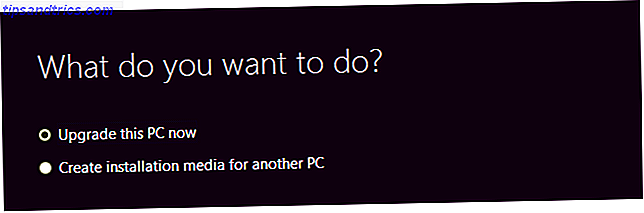
Om allt går bra bör du styras genom nedladdnings- och installationsprocessen. När du kommer till skärmen Klar för installation, bekräfta att Behåll personliga filer och appar är markerad! Du kan ändra vad du vill behålla med respektive länk under ditt val. När du har passerat denna kontrollpunkt kör du Windows 10 på nolltid.
Om sakerna inte går så bra kan du se en bra skärm som den där nedan.

Ingen skojar! Det är inte bra, men vi är inte färdiga här, än.
Skapa installationsmedia
Kör verktyget igen, den här gången, välj Skapa installationsmedia för en annan dator . Välj ditt språk, Windows 10-upplagan och 32-bitars eller 64-bitars arkitektur. Du kan då välja mellan USB-minne (minst 3 GB, formateras!) Och ISO-fil .

För att skapa en startbar Windows 10 USB-flash-enhet, sätt i en flash-enhet (notera att den kommer att formateras), välj respektive alternativ, klicka på Nästa, se till att Windows plockade rätt enhet och fortsätt sedan och följ instruktionerna på skärmen.
Om du valde att ladda ner ISO-filen väntar du på att nedladdningen är klar och bränner sedan ISO-filen till en DVD. Så här gör du en startbar USB, CD eller DVD för att installera Windows. Använda en ISO-fil Så här gör du en startbar USB, CD eller DVD för att installera Windows Använda en ISO-fil Behöver installationsmedia installeras om Windows? I den här artikeln visar vi var du ska få Windows 7, 8, 8.1 och 10 installationsfiler och hur du skapar en startbar USB, CD eller DVD från början. Läs mer eller du kan använda den för att skapa en startbar USB själv; Vi har tidigare beskrivit båda processerna i detalj. Kortfattat, för att skapa en startbar USB, ladda ner Rufus, kör den som administratör, välj målenhet, kolla alternativet för att skapa en startbar disk med ..., välj ISO Image i rullgardinsmenyn och bläddra efter ISO-filen. Klicka på Start och vänta tills Rufus är klar.

När din startbara media - DVD eller USB - har skapats kan du starta installationen av Windows 10 genom att köra setup.exe eller genom att starta om datorn med mediet. Du kan behöva ändra startalternativ för att tillåta uppstart från DVD eller USB.
Windows 10 kan uppgradera datorn medan alla dina personliga filer och program hålls i takt. Var noga med att välja Behåll personliga filer och appar under installationen eller ändra det här alternativet för att avspegla ditt personliga val.
Montera ISO-filen för att installera utan installationsmedia
Om du inte har en extra USB-flash-enhet och inte kan bränna DVD-skivor, har du ett sista alternativ: Att montera ISO-filen Ingen DVD-enhet? Inga problem! Skapa och montera ISO-filer gratis med dessa verktyg Ingen DVD-enhet? Inga problem! Skapa och montera ISO-filer gratis med dessa verktyg Min dator har inga optiska enheter längre. Det betyder CD-skivor, DVD-enheter, Floppy-enheter - de har alla klippts ut och gjort borta med evigt. Om en viss del av kringutrustning saknar en ... Läs mer. Detta skapar en virtuell enhet från vilken du kan installera Windows 10. Windows 8 kan göra det här inbyggt: högerklicka på ISO-filen och välj Mount .

I Windows 7 behöver du ett program från tredje part. Ett verktyg för att göra detta är WinCDEmu (vår recension Montera dina bildfiler på en virtuell enhet med WinCDEmu [Windows] Montera dina bildfiler på en virtuell enhet med WinCDEmu [Windows] Dina cd-skivor, DVD-skivor och Blu-Ray-skivor ruttnar och optiska skivor som sådan sakta försvinner från marknaden. ISO och andra bildfilformat är dock här för att stanna och är ett bra sätt ... Läs mer). Alternativt kan du använda Microsofts virtuella CD-ROM-kontrollpanel. Installera ditt verktyg, välj ISO-filen och starta setup.exe för att installera Windows 10.
Manuell utlösning av Windows 10
Den här metoden har inte fungerat för oss, och om du kan få verktyget Windows 10 Media Creation till att fungera, är det inte heller nödvändigt. Men om du vill ha en äkta uppgraderingsupplevelse, dvs uppgradering till Windows 10 via Windows Update, är du välkommen att experimentera.
För den här metoden är det viktigt att du anmälde dig till Få Windows 10. Du kan göra Windows Update ladda ner Windows 10 genom att köra ett enkelt kommando. Tryck på Windows-tangenten + R, kör sedan kommandot wuauclt.exe / updatenow och kolla vad som händer i Windows Update. Du bör se att Windows 10 hämtas. Vi såg det också.

Den här metoden misslyckades för oss efter förberedelserna för installationen .... Enligt källor på Reddit måste du ändra dina inställningar för datum och tid för Windows och hoppa en eller flera dagar framåt under detta skede. detta fungerade inte för oss. För vissa Reddit-användare fungerade detta efter omstart av ett par gånger. Andra sa att du måste radera (dold) $ Windows. ~ BT- mappen på din C: \ -drev; Det här är där Windows 10 installationsfiler hämtas till. Vi valde att inte göra det.
Tid att utforska Windows 10
Efter en lyckad installation av Windows 10 bör du ta dig tid att utforska dess nya funktioner, inklusive den nya startmenyn En guide till startmenyn för Windows 10 En guide till Windows 10 Startmeny Windows 10 åtgärdar startmenyns dilemma! Att ta hand om den nya startmenyn kommer att överbelasta din Windows 10-upplevelse. Med den här praktiska guiden blir du expert på nolltid. Läs mer eller Cortana. Kolla även Microsofts Windows 10 FAQ och introduktionssidor för inforation.
Hur tycker du om Windows 10 hittills? Vad störde de och vilka egenskaper älskar du mest? Vänligen dela dina Windows 10-frågor. Windows 10 Release Day: Allt du behöver veta Windows 10 Release Day: Allt du behöver veta. Den slutliga versionen av Windows kommer att släppas den 29 juli, men många saker kvarstår obehagliga. Vi har sammanställt svaren på de vanliga frågorna om Windows 10 och dess release. Läs mer och kommentarer nedan!